iCloudは何でしょうか?それはあなたのデバイスの同期を維持するサービスです。Appleのファン にとって、iCloudは個人情報のセキュリティにかけての機能は明らかに有効です。iCloudのおかげで、大切なファイルをiCloudに同期、アップロード、保存でき、どのデバイスでも利用できます。
しかし、どんなものにも必ず欠点があります。その言葉は確かです。iCloudはよく効きますが、意外に欠点もあります。iCloud同期できない問題を解決することは難しくてユーザーに迷惑をかけします。その問題に対して、この文章は4つの状況によって対応の解決方法を紹介します。
注意:最初から確認すべきこと 手順を行う前に、iPhone/iPadで以下のことを確認する方がいいです。軽率の同期で問題を起こす場合は多いので、下記の設定は済んだかどうかを確認してください。
・iOSデバイスの「設定」>「iCloud」でiCloudのアカウントをログインしているかどうかを確認します。
・iCloud のアカウントとApple ID は違うかもしれないので、あなたのiPhone/iPad/iPodのアカウントは同じかどうかを確認してください。
・間違った日付と時間もiCloudの同期問題を起こすかもしれません。だから、「設定」>「一般」>「日付と時刻」で「自動設定」オプションをタップします。
・Wi-Fi/ルータにうまく接続しているのを確認します。またはセルラーデータを通じて再同期します。
問題1.iCloud Driveはほかのデバイスで使えない
iCloud Driveは間違いなくiOSユーザーに発表された最新の機能の一つです。これを使ってファイルとアプリデータをiCloudにアップロードし、ほかのデバイスで同期することをできます。しかし、情報によると、ほかのデバイスで同期できない場合もあります。ここで、その問題に対する解決法を紹介します。
方法1.「設定」>「iCloud」で「iCloud Drive」をタップします。「iCloud Drive」をオフオン切り替えしてください。そうすれば、iCloud Driveに再接続することができます。
方法2.デバイスを再起動します。ソフトリブートとハードリブート、どっちでもいいです。「スライドで電源オフ」が表示されるまで「パワー」ボタンを押し、それからバーをスライドします。
方法3. 「設定」>「iCloud」でiCloudのアカウントをログアウトした一分後、サインインします。
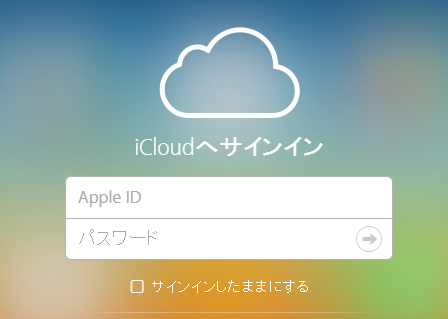
問題2.連絡先またはカレンダーがiCloudと同期できない
連絡先は私達の知り合いを記録し、カレンダーも私達の経歴を思い出させので、どっちも生活の大切な一部です。しかし、そのデータが簡単に損失されるから、うまくiCloudと同期できない場合があります。こういう場合、下記のアドバイスを読んでください。
方法1.「設定」>「iCloud」で、画面を下へスクロールして「連絡先」と「カレンダー」オプションをオフにする。「パワー」ボタンを押してデバイスの電源を切ります。それから、デバイスを開く、元の設定にトグルします。
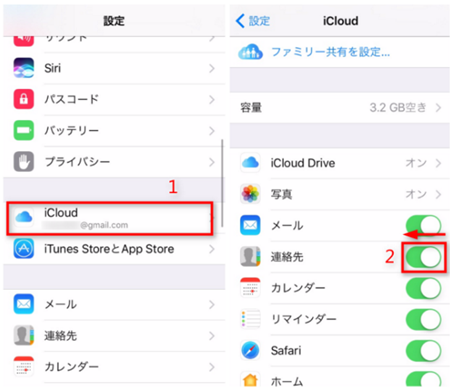
方法2.データをiCloudにアップロードする時の不具合、またはアカウントの認証に失敗する場合があります。こういう場合、ログアウトした後、再度ログインしてください。
問題3. iMessagesが正確にアップロードまたは同期できない
iMessageはiOSユーザーに大きな便利を与えます。この無料インスタントメッセージは世界で人気がありますが、不具合の可能性もあります。特に、iMessageが二つのiOSデバイスに接続している時、ほかのデバイスでiMessagesを受けてプレビューすることができない場合があります。この問題に関する解決法をお試し下さい。
回避策1.「設定」アプリを起動し、下の「メッセージ」オプションを選択します。「iMessages」を数分の間隔でオフオン切り替えします。もちろん、iPhone/iPadを再起動することも構いません。
回避策2. iMessageからアドレスを削除して再追加します。「設定」>「メッセージ」>「送受信」でiMessageのアドレスを選ぶ前に「!」オプションをタップします。「このメールを削除」を選択した後、「メールアドレスを削除」をタップして再確認します。それから、「別のメールを追加」をタップしてあなたのメールを再び入力します。
問題4. iCloudフォトストリームの写真がiPhoneで表示できない
フォトストリームを通じて、ユーザーが写真と動画をiOSデバイスに同期できます。この機能はiCloudのスペースを占有しないが、1000枚と30日間以内の制限があります。フォトストリームは不具合がある場合もあり、もしほかのiOSデバイスで写真を同期してプレビューすることをできないなら、下記の方法をお試し下さい!
方法1.「設定」>「iCloud」>「写真」で、「マイフォトストリーム」オプションをオフにします。すぐにこれをオンにしないでください。iOSデバイスの電源を切って、再起動します。「マイフォトストリーム」をオンにします。
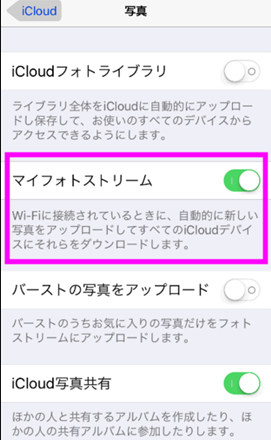
方法2.それはWi-Fiの接続問題に関わるかもしれないので、Wi-Fiネットワークを変更してください。または、「設定」>「一般」>「リセット」>「ネットワーク設定をリセット」でWi-Fiに再接続します。
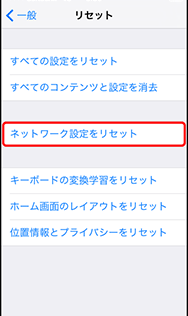
# 続々アップデート中
この文章はお役に立てますでしょうか。もしほかのiCloud同期問題があれば、コメント欄にお寄せください。記事内容をアップデートし、対応の解決法を紹介します。













